Állítsa vizuális hatásokat Windows 7 és Windows 8 PC kezdőknek és kezdőknek

Vizuális hatások Windows célja, hogy a dolgozó a Windows kellemesebb a felhasználók számára. Különösen a változata a Windows 7 és a Windows 8 kitűnnek szépsége, hanem igényes számítógépes erőforrás. Bár az összes modern számítógépek jól működik ilyen interfészek, sok tulajdonosai olcsó laptopok, netbookok, tabletta, előfordulhat, problémák a rendszer teljesítményét. A Windows rendszer ilyen eszközök elveszíti sebességét.
Ezért kikapcsolni néhány kisebb hatást lehet elérni jelentős gyorsulását, de nem elég, hogy gyorsítsák fel a számítógép egészének. Ahhoz, hogy gyorsítsák fel a számítógépre. akkor be kell állítani egy sor különböző paramétereket. mint a lehetőség, hogy letiltja a Windows 7 számla is letiltja a szükségtelen szolgáltatásokat, és így tovább.
Windows-felhasználó bármikor kikapcsolhatja a vizuális hatásokat, ha szükséges, hogy mi vagyunk, és nem.
Hogyan szabni a vizuális hatások a Windows 7?
Ha úgy döntött, hogy felgyorsítja a rendszer teljesítményét kikapcsolásával vizuális hatások, akkor nem kell váltani a klasszikus design rendszer. Csak azt kell helyesen beállítani a vizuális effektek a Windows 7.
Konfigurálja a látvány a Windows 7 Aero letiltása nélkül módban kell menni a vezetője vizuális hatásokat. Ezt meg lehet tenni többféle módon, a legegyszerűbb -, hogy nyissa meg a „Start” menüben a keresősáv, írja „Visual Effects”, és kattintsunk a vonal „beállítása a prezentációhoz és a rendszer teljesítményét.” Ennek eredményeként az ablak menedzser vizuális effekt beállításokat.
A másik út az, hogy futni „Start” menüből, menjen a „Control Panel”. Kattintson a vonal „állapotának ellenőrzése a számítógép.”
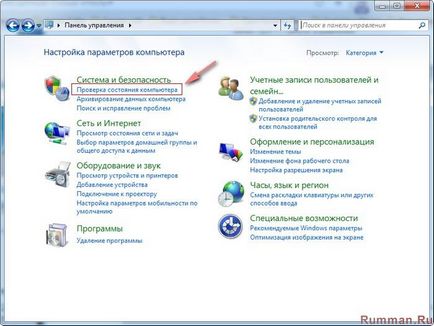
Aztán megy az elem „Információk a számítógép teljesítményét.”

Ezután ismét a bal oldali menüben válassza a „beállítás vizuális effektusok”
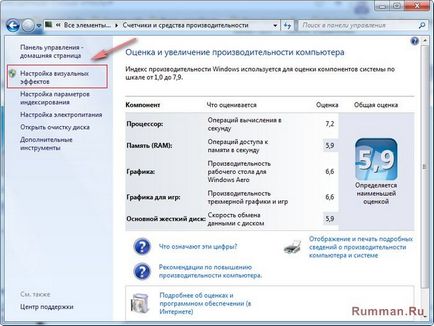
Mint látható, alapértelmezés szerint az összes vizuális effekt a legjobb kilátás.
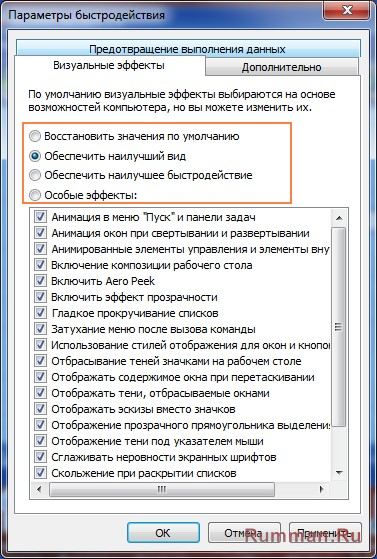
Is, akkor láthatjuk a lehetőséget a „beállítása a legjobb teljesítmény” kiválasztásában, amelyek Windows chart a klasszikus szürke design, de lehetséges, hogy jelentősen növelje a rendszer teljesítményét.
Annak érdekében, hogy ne veszítse el a vonzó megjelenése a Windows és egyúttal megragadja a teljesítmény, jelölje ki az elemet „Különleges beállítások”. Az alábbi listában a Windows hatások letiltja az összes hatást, kivéve a következő sorokat:
- Enable készítmény
- Felhasználási stílusok megjelenítéséhez ablakok és gombok
- Display bélyegképek helyett ikonok
- Simítása A képernyőn megjelenő betűtípusok.
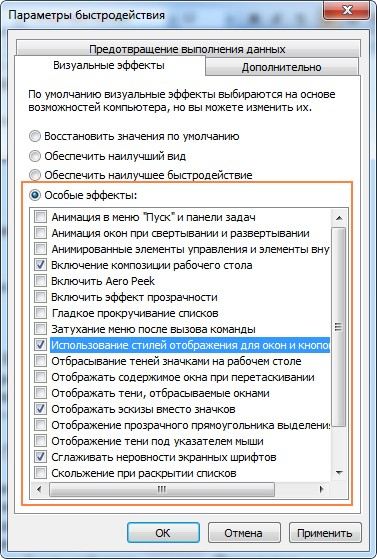
Ha szeretné visszaállítani a régi beállításokat, válassza az „Alapértelmezés visszaállítása”.
Ha ezek után elmenti a módosításokat elvesztette átlátszó Aero felület, akkor aktiválja a jobb egérgombbal az asztalon, és válassza ki a „Személyre szabás”.
Továbbá: „A színe és megjelenése az ablakok,” Jelölje be a „Enable átláthatóság” és kattintson az „OK”
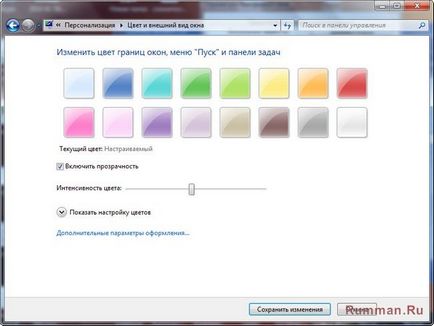
Hogyan szabni a vizuális hatások a Windows 8?
Annak érdekében, hogy állítsa be a vizuális hatások a Windows 8, meg kell nyitni a keresősávot megnyomásával Win + Q Írja be a keresendő szót „Visual Effects”, csak alul a „Beállítások” és kattintson a „Beállítás bemutatására és a rendszer teljesítményének”

Következő tiltsa le az összes hatást, kivéve a következőket:
- Következtetések bélyegképek helyett ikonok
- A hatások a csillapítás és a csúszó elérésekor a menü
- Betűsimítás szabálytalanságok
- Animáció a tálcán
- Animáld ablakok amikor minimalizálása és a telepítési
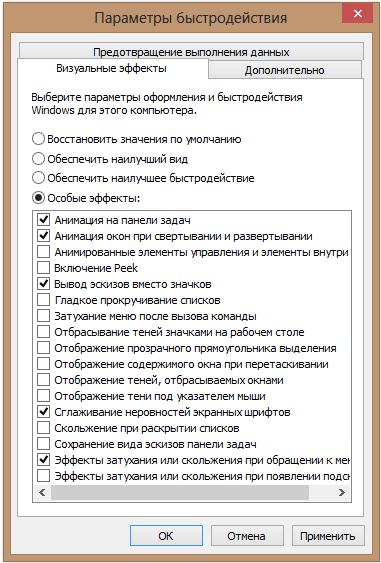
Kattintson az „Apply gombra a beállítások mentéséhez.”
Sok szerencsét! Míg újra találkozunk az oldalak Rumman.ru blog.